Criar um projeto de teste de unidade
Geralmente, os testes de unidade refletem a estrutura do código que está sendo testado. Por exemplo, um projeto de teste de unidade será criado para cada projeto de código do produto. O projeto de teste pode estar na mesma solução que o código de produção ou em uma solução separada. É possível ter vários projetos de teste de unidade em uma solução.
Observação
O local dos testes de unidade para o código nativo e a estrutura do projeto de teste podem ser diferentes da estrutura descrita neste artigo. Para obter mais informações, consulte Escrevendo testes de unidade para C/C++.
Para criar um projeto de teste de unidade
No menu Arquivo, selecione Novo>Projeto ou pressione Ctrl+Shift+N.
Na página Criar um novo projeto, digite teste de unidade na caixa de pesquisa. Selecione o modelo de projeto para a estrutura de teste que você deseja usar, por exemplo, Projeto de teste do MSTest ou Projeto de teste do NUnit e escolha Avançar.
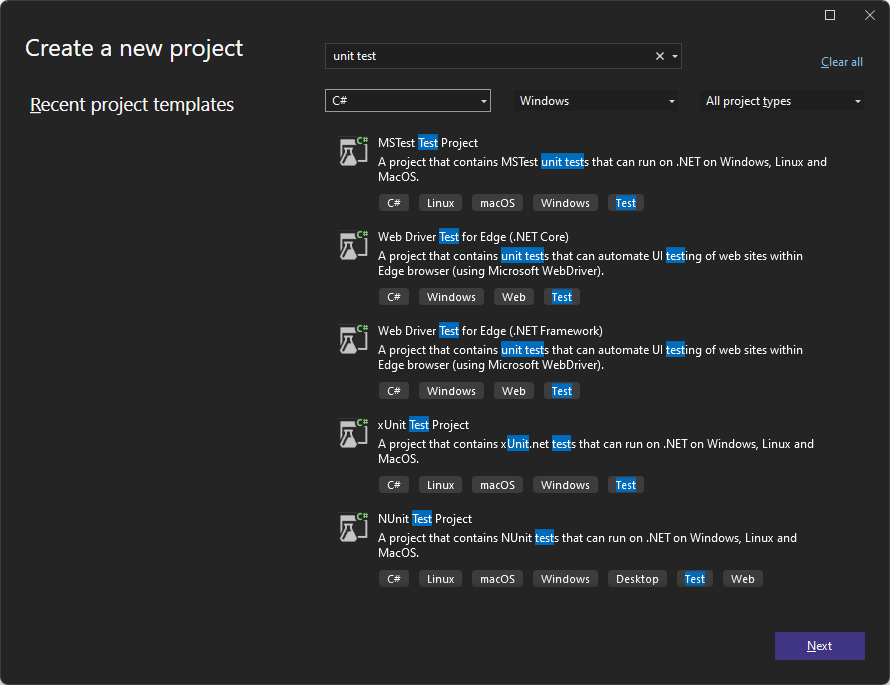
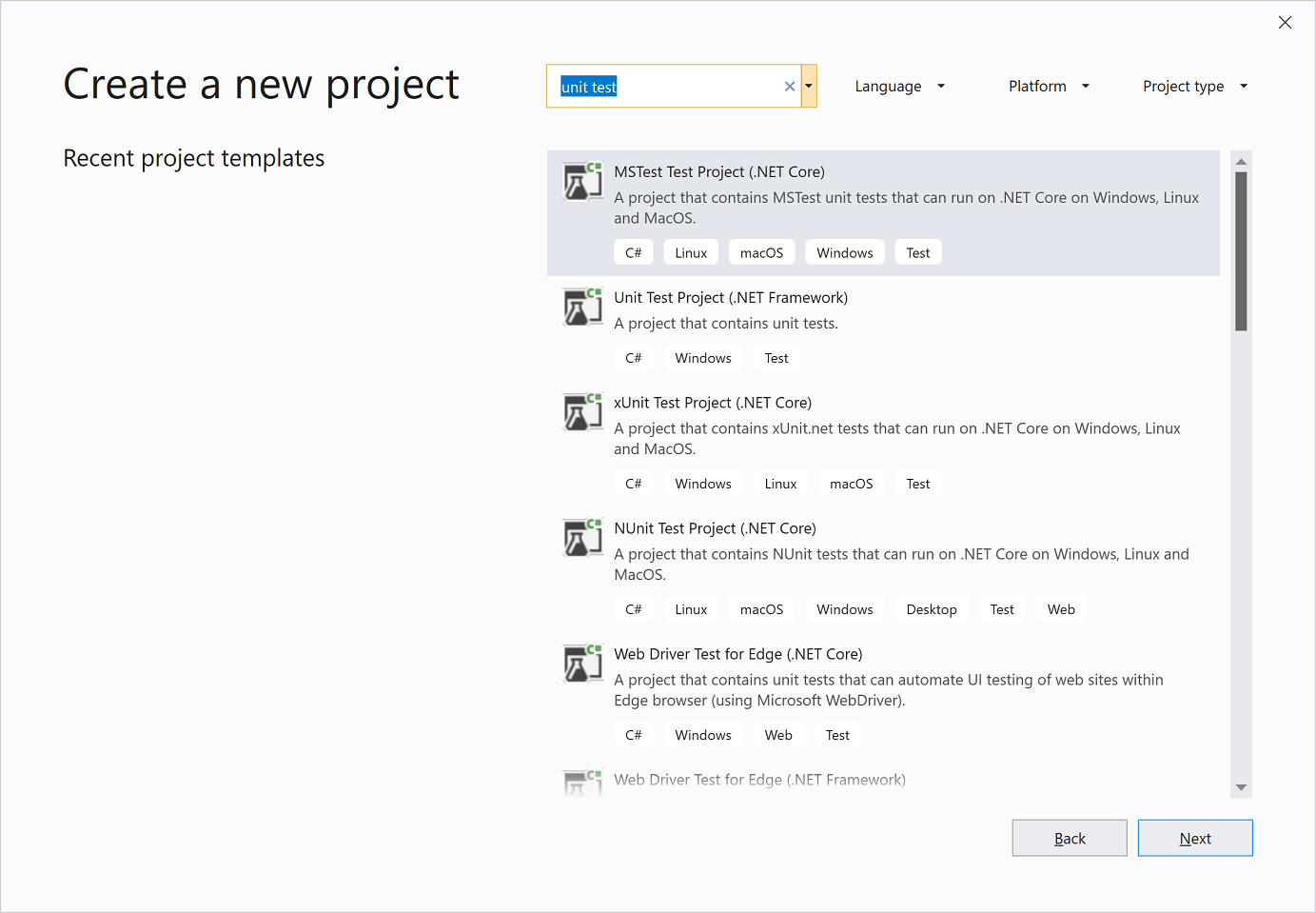
Na página Configurar seu novo projeto, insira um nome para o projeto e selecione Criar.
No projeto de teste de unidade, adicione uma referência ao código que está sendo testado. Para adicionar uma referência a um projeto de código na mesma solução:
Selecione o projeto de teste no Gerenciador de Soluções.
No menu Projeto, selecione Adicionar Referência.
Na Gerenciador de Referências, selecione o nó Solução sob Projetos. Selecione o projeto de código que você deseja testar e, em seguida, selecione OK.
Se o código que você deseja testar estiver em outro local, consulte Gerenciando referências em um projeto para obter informações sobre como adicionar uma referência.